Visual Studioをインストールしたら、まず最初にソリューションを作成します。
Visual Studioで新規に開発を始める場合、ウィンドウの作成までを自動で行ってくれるテンプレートを使用する方法もありますが、ここではプログラムの細部を理解するためにも空の状態から作成します。
空のソリューションの作成
Visual Studio起動後、「新しいプロジェクトの作成」を選択。
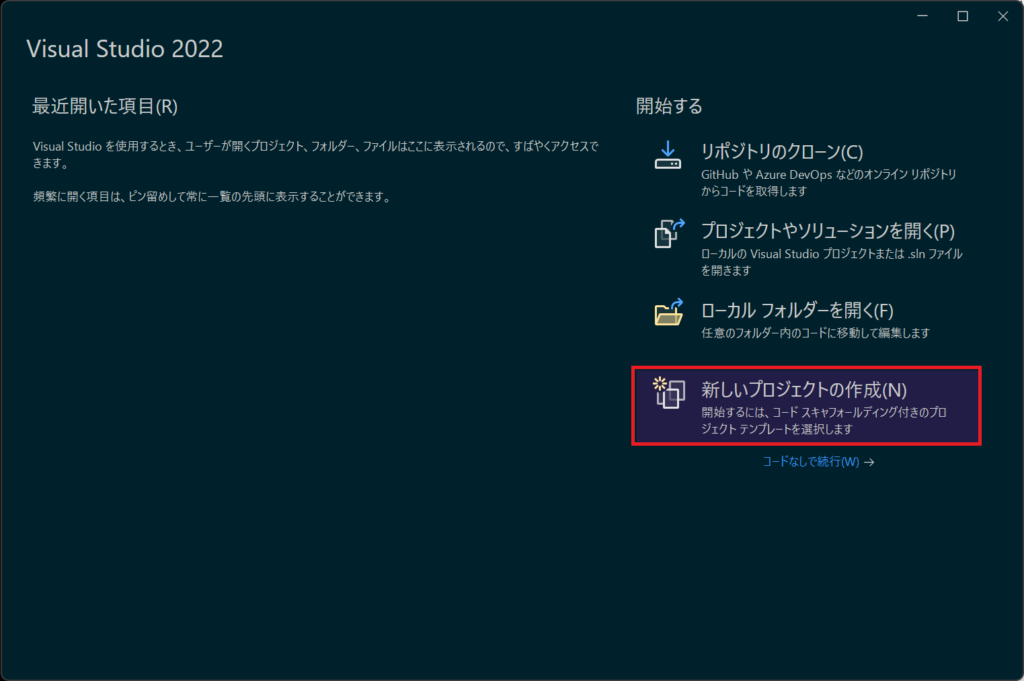
「すべてのプロジェクトの種類」→「その他」に設定。
「空のソリューション」を選択後、「次へ」をクリック。
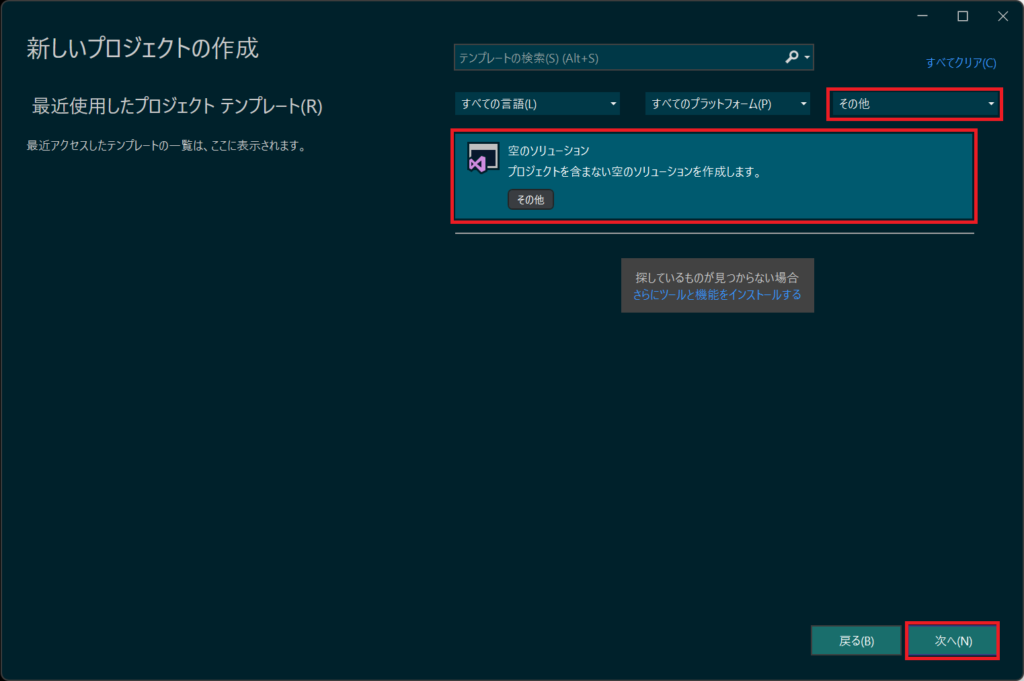
ソリューション名を入力して、「作成」をクリック。
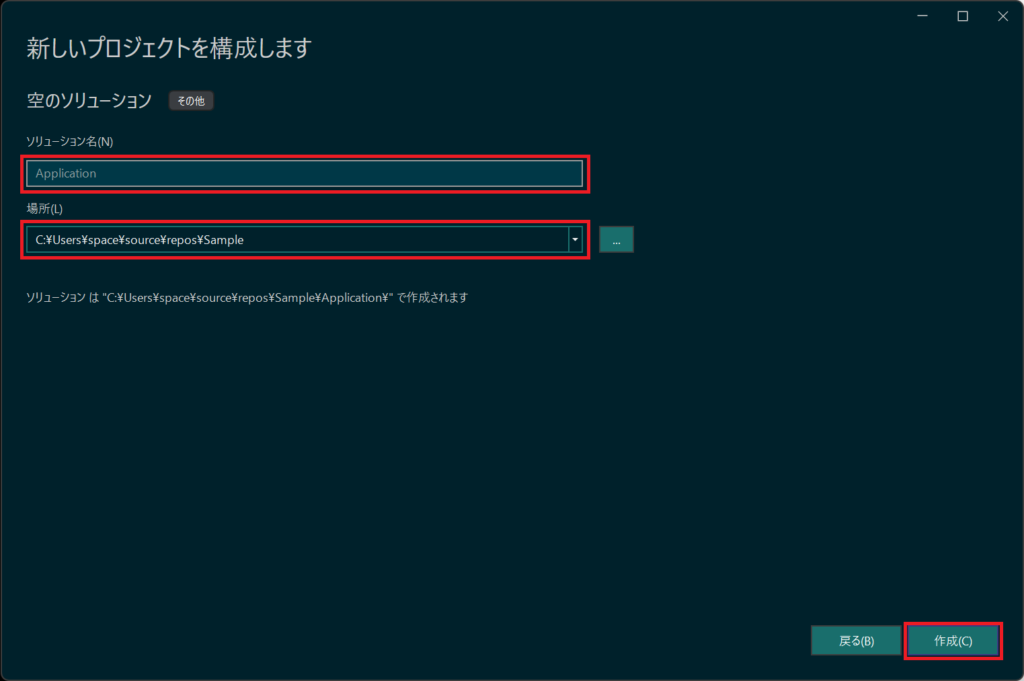
ここまでで以下のようなフォルダ構成になります。
Application |-Application.sln
空のプロジェクトの作成
ソリューションが作成されたので、さらにプロジェクトを作成していきます。
「ファイル」→「新規作成」→「プロジェクト」を選択。
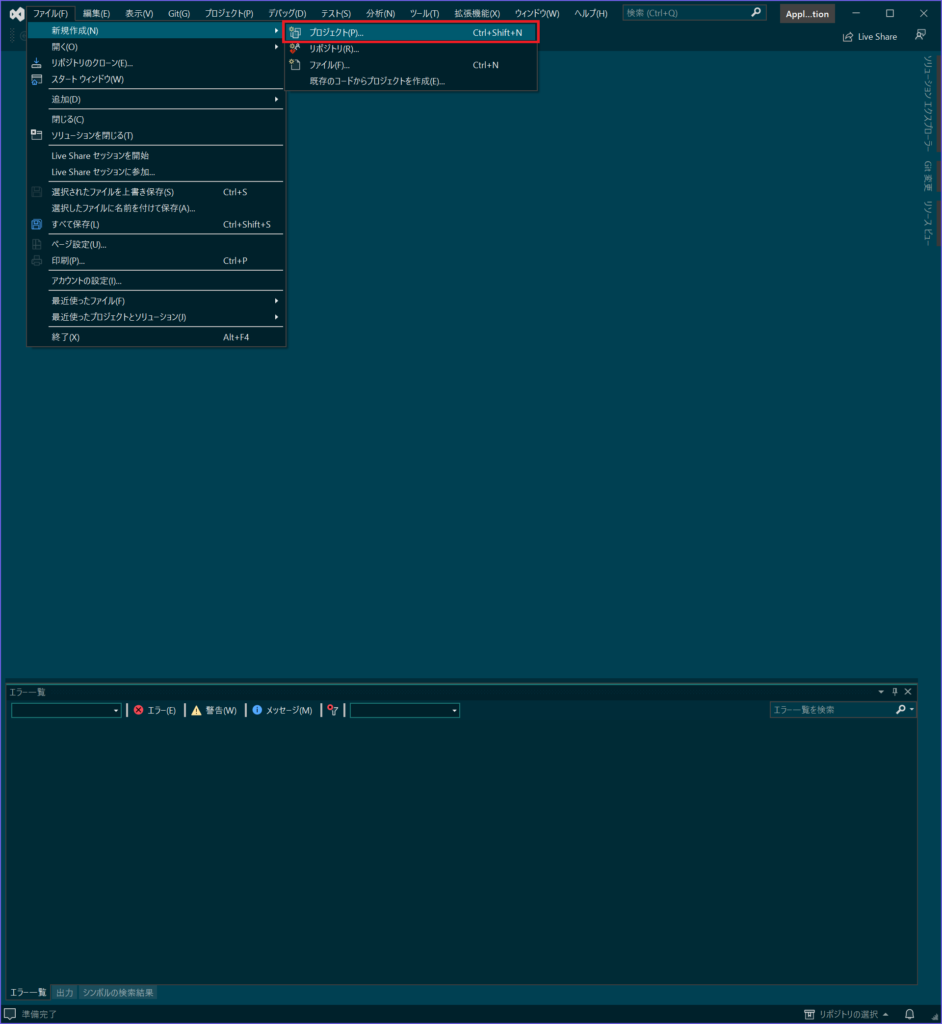
「その他」→「すべてのプロジェクトの種類」に戻します。
「すべての言語」→「C++」に設定。
「Windowsデスクトップウィザード」を選択後、「次へ」をクリック。
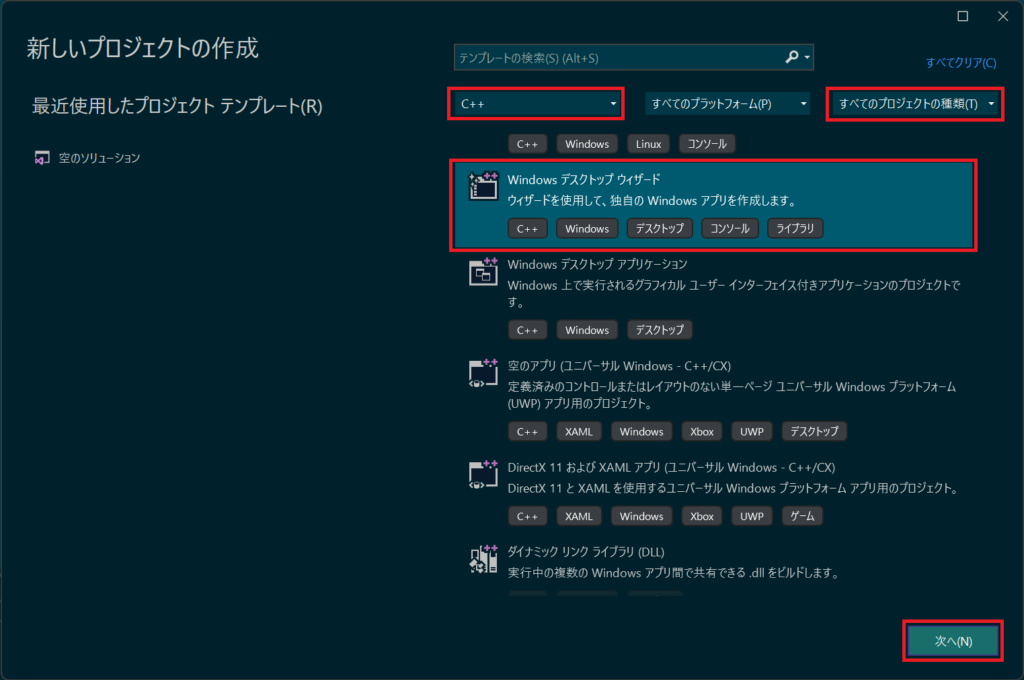
プロジェクト名を入力。
場所はプロジェクトを入れる用のフォルダを作成し、そこを指定します。
ソリューションは「ソリューションに追加」を設定後、「作成」をクリック。
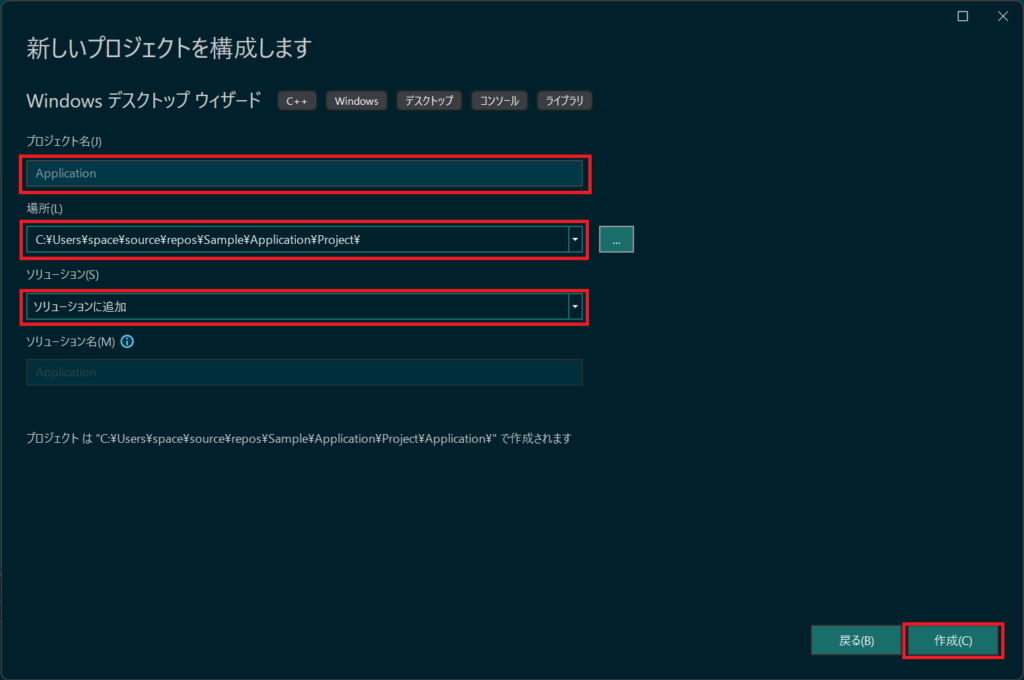
アプリケーションの種類は「デスクトップアプリケーション(.exe)」を選択。
「空のプロジェクト」にチェックを入れてから、「OK」をクリック。
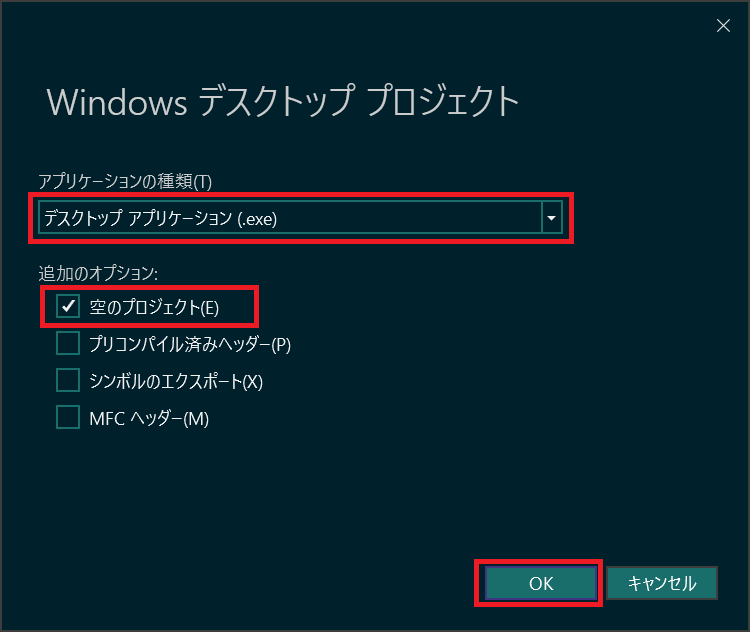
ここまでで以下のようなフォルダ構成になります。
Application |-Project | |-Application | |-Application.vcxproj | |-Application.vcxproj.filters | |-Application.sln
ソースコードを追加
ここまででプロジェクトの準備ができたので、ソースコードを追加していきます。
まずは、ソースコードを置くためのフォルダ「Source」を作成します。
ソリューションエクスプローラーを開き、プロジェクト「Application」以下には
デフォルトでは「ソース ファイル」「ヘッダー ファイル」「リソース ファイル」のフィルターがありますが、フィルターの設定は自由に設定できます。
ここでは、デフォルトであったフィルターは削除して、
プロジェクト「Application」を右クリック、
「追加」→「新しいフィルター」
フィルターの名前「Source」を追加します。
「Source」フィルターを右クリック→追加→「新しい項目」→「C++ファイル(.cpp)」を選択、
名前をMain.cppにして、先ほど作成した「Source」フォルダに配置します。
Main.cppには以下の内容を記述。
#include <windows.h>
int WINAPI wWinMain(
_In_ HINSTANCE,
_In_opt_ HINSTANCE,
_In_ LPWSTR,
_In_ int)
{
MessageBox(nullptr, L"Hello World!", L"Title", MB_OK);
return 0;
}「ビルド」メニュー→「ソリューションのビルド」
ビルドが開始されて
出力ウィンドウに以下の表示が出ていれば成功。
ビルドを開始しました…
1>------ ビルド開始: プロジェクト: Application, 構成: Debug x64 ------
1>Main.cpp
1>Application.vcxproj -> C:\Users\space\source\repos\Sample\Application\x64\Debug\Application.exe
========== ビルド: 成功 1、失敗 0、最新の状態 0、スキップ 0 ==========ここまでで以下のようなフォルダ構成になります。
Application |-Project | |-Application | | |-Application.vcxproj | | |-Application.vcxproj.filters | | | |-Source | |-Main.cpp | |-Application.sln
プログラムを実行
F5で実行。
画面に「Hello World!」のテキストボックスが表示されます。
「OK」ボタンを押すとすぐに終了します。
今はプログラムを実行するとメッセージボックスが出て終了するだけになりますが、
これが一番基本的なWindowsで動作するプログラムの流れになります。
以降のサンプルでは説明のために、各記事のプログラムを別々のフォルダとして、プロジェクトのルートフォルダの名前を変更して保存しています。
例えば、この記事では
「Application」→「WindowsGameDevelopmentFromScratch」
としています。
まとめ
- ソリューション、プロジェクトを作成する
- プロジェクトにソースコードを追加する
- ビルドして実行する
以上の流れが理解できていれば、次に進みましょう。
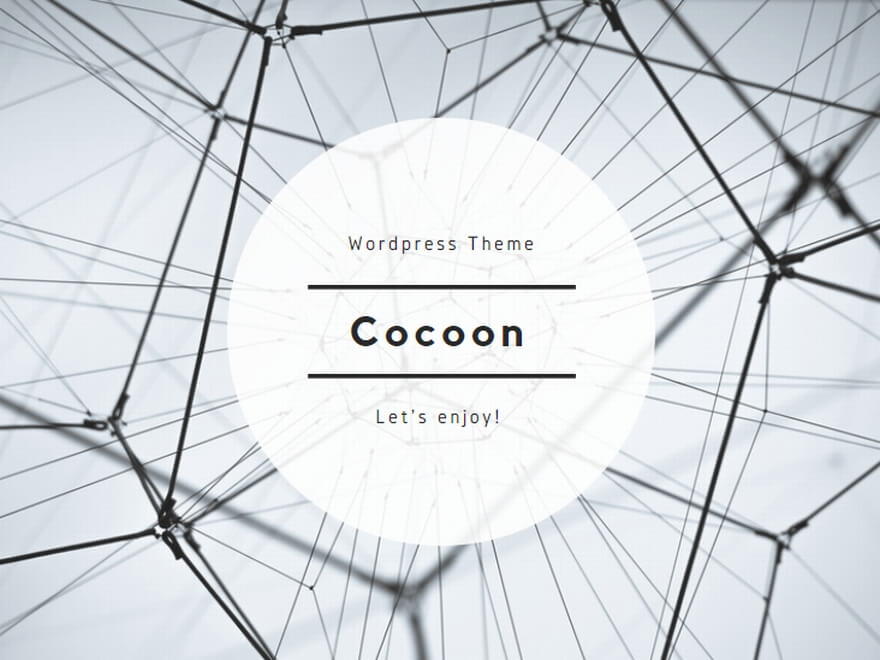
コメント